Bár a relációs adatbázis-kezelő rendszerekbeépített konzolokkal rendelkezik adatbázisokból származó rekordok lekérdezésére, általában nem teszik lehetővé a felhasználók számára, hogy különféle típusú adatbázisokat nyissanak meg több lekérdezés egyszerre történő futtatásához. Például, ha az MS Access, a PostgreSQL adatbázison dolgozik, valamint az InterBase RDBMS-sel együtt, egy kicsit nehéz lesz az adatbázisok külön-külön kezelése és az információk összehasonlítása és az elemzés elvégzése. Önnek valószínűleg szüksége van egy olyan alkalmazásra, amely MDI-alapú felhasználói felületet kínál különféle típusú adatbázisok táblázatainak létrehozásához, összekapcsolásához és lekérdezéséhez.
ADO SQL konzol egy kicsi, könnyű (mindössze 925 KB fájlt igényellemezterület) alkalmazás a Windows számára, amely lehetővé teszi, hogy könnyedén kezelhessen több adatbázist, és ami fontos, SQL lekérdezéseket futtasson rajta anélkül, hogy külön-külön kellene megnyitnia az adatbázisokat. Az alkalmazás támogatja az MS SQL Server, az MS Access, az InterBase, a Firebird, az Oracle és még sok más adatbázis-kiszolgálót, amelyek az Open Database Connectivity (ODBC) illesztőprogrammal csatlakoztathatók. Az ADO SQL Console külön SQL konzolt biztosít minden konfigurált adatbázishoz az SQL lekérdezések futtatásához anélkül, hogy meg kellene nyitniuk a táblázatukat. Ezenkívül lehetővé teszi a lekérdezések eredményeinek teljes táblázatos formázással történő mentését a legszélesebb körben használt fájlformátumokban, ideértve a CSV, TXT, HTML, RTF, Excel (XLS), BIF és XML fájlokat. Ez hasznos olyan helyzetekben, amikor gyorsan kell importálnia a lekérdezés eredményeit a DBMS-be, amely nem kínál közvetlen adatáttelepítési támogatást.
Az ADO SQL Console nem korlátozza a felhasználókatkapcsolatokat hozhat létre az adatbázis-kiszolgálóval a kapcsolati karakterlánc megadásával. Egyszerűen kiválaszthatja az ODBC illesztőprogramot a megadott listából, kiválaszthatja a forrás cél elérési útját, és megadhatja a bejelentkezési hitelesítő adatokat a szükséges kiszolgálóhoz történő kapcsolódáshoz. További paraméterek meghatározásához, amelyeket az ADO SQL Console nem támogat, írja be a teljes kapcsolati karakterláncot, amely tartalmazza a forrást, a felhasználónevet és a jelszót, a DB nevét és típusát stb.
Az induláshoz indítsa el az alkalmazást, és innen:Adatbázis menü, kattintson az Adatbázis regisztrálása elemre. Írja be a DB álnevet, majd kattintson a Konfigurálás elemre az ODBC illesztőprogram kiválasztásához az adatbázis-kiszolgálón. Ha a szükséges ODBC illesztőprogram nem szerepel a listában, frissítenie kell a listát a Vezérlőpultról elérhető ODBC adatforrás-adminisztrátorról, vagy kézzel kell hozzáadnia a listához. Ha kész, kattintson a Tovább gombra a DB szerver felhasználói hitelesítő adatainak megadásához.
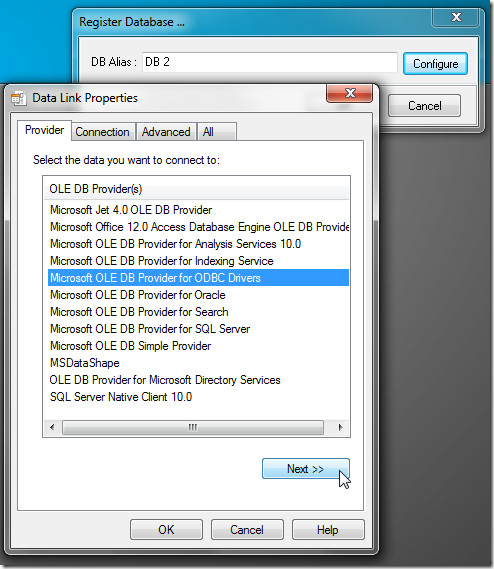
A Kapcsolat fülnek meg kell adnia az összesadatbázis-kiszolgálóval kapcsolatos beállítások, valamint felhasználónév és jelszó. A Connection fül beállításai az adatbázis típusától függően változnak. Szükség lehet csatlakozási karakterláncra az ODBC adatokhoz, közvetlen forrás elérési úthoz az Access adatbázishoz, a kiszolgáló és az adatbázis neve az SQL Serverhez stb.
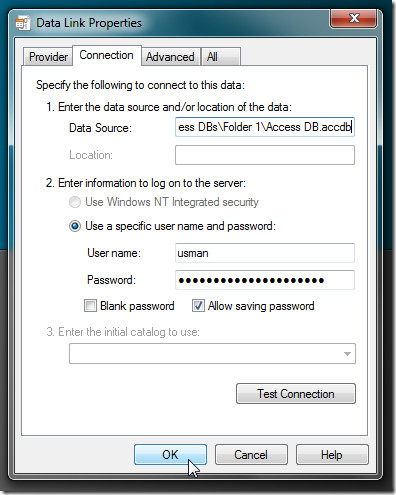
Az Speciális lapon meghatározhatja a hálózati beállításokat, ideértve a következőket megszemélyesítés és védelem szint és módosítsa az alapértelmezett hozzáférési engedélyeket. Az Minden fül a kapcsolat szerkeszthető összefoglalóját mutatjaértékek, amelyek hasznosak a mód hozzáadásához, kiterjesztett tulajdonságok, a csatlakozási időtúllépés és a kezdeti katalógus név. A beállítások konfigurálása után kattintson az OK gombra az adatbázis felsorolásához az ADO SQL Console konfigurált kapcsolatok listájában. Most válassza ki a kapcsolatot, és nyomja meg a Csatlakozás gombot, hogy létrejöjjön a kapcsolat az adatbázis-kiszolgálóval, majd az eszköztár SQL konzol gombjával nyissa meg az SQL konzolt. Minden konzolablakon megjelenik az SQL, az Eredmény és a Napló lapok, hogy lekérdezéseket futtasson, eredményeket jelenítsen meg, és hibákat keressen. A konzolok között az ablak aljáról navigálhat, ahol a jelenleg aktív konzolok álneveit fogja látni.
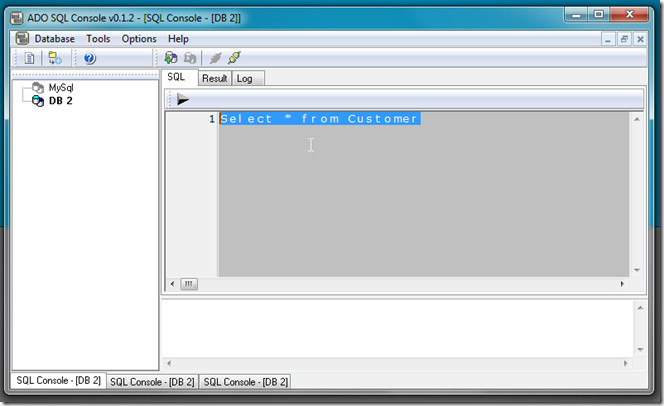
Az Eredmény ablak további kiegészítőket tartalmaza táblázatos adatok fent említett formátumokba való exportálásának és az aktuális tábla nézetének kinyomtatásának lehetőségei. A Napló lapon ellenőrizheti az összes korábban végrehajtott SQL lekérdezést, valamint a dátum- és időbélyegzőket.
![ado sql console 2] ado sql console 2]](/images/windows/ado-sql-console-run-sql-queries-under-ms-access-sql-server-oracle-038-more_4.jpg)
Az ADO SQL Console lehetővé teszi a megjelenés éstáblázat adatainak nézete. A Preferencia megnyitásával módosíthatja a rácssor színét, engedélyezheti az alternatív sor hátterét, átválthatja a lapos stílust és az inkrementális keresést. A Szerkesztő ablak az elrendezéssel ellátott SQL-konzol beállításait tartalmazza. Ez lehetővé teszi az alapértelmezett margó, az ereszcsatorna szélességének, a családnak, a méretnek és a színnek a megváltoztatását.
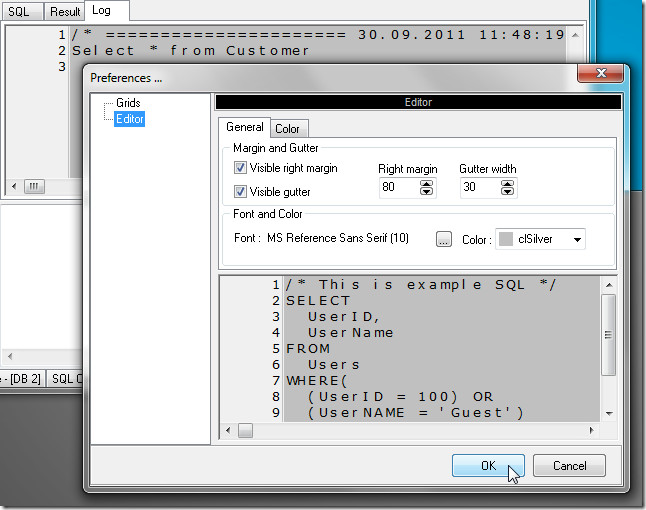
Több adatbázis-kezelő rendszeren dolgozikminden bizonnyal nehézkes feladat, különösen akkor, ha különféle táblázati adatmezők és -rekordok lekérdezése szükséges egymás mellé történő elemzéshez. Az ADO SQL Console hatékonyan megoldja a táblázatos adatok lekérdezésének problémáját több adatbázis-kiszolgálóról. Az egyetlen hátránya, hogy nem kínál előre definiált funkciókat és lekérdezési formátumokat az asztali adatok gyors letöltéséhez az adatbázisokból. A Windows összes verzióján működik.
Töltse le az ADO SQL konzolt













Hozzászólások